Tiksli ir paprasta pamoka, kaip pataisyti ekrano tvarkyklę, nustojo reaguoti ir atkūrė „Windows PC“ klaidą. Perskaitykite visą tekstą, kad gautumėte išsamią informaciją.
Ar susiduriate su problemomis, kai „Windows“ ekranas išsijungia ir įsijungia? Ar jūsų kompiuteris elgiasi vangiai naudojant? Pranešime pasirodo klaida Ekrano tvarkyklė nustojo reaguoti ir atsikūrė? Nesijaudinkite, jei kuris nors iš aukščiau pateiktų klausimų yra ir jūsų problema. Laimei, klaida ekrano tvarkyklė nustojo reaguoti ir atsigavo, yra ištaisoma. Toliau pateiktame įraše minimi veiksmingi sprendimai, kaip išspręsti ekrano problemas jūsų „Windows“ kompiuteryje. Vykdykite sprendimus nurodyta tvarka, kad greitai išspręstumėte problemą ir sutaupytumėte papildomų pastangų.
Sprendimai, kaip pataisyti ekrano tvarkyklę, nustojo reaguoti ir atsikūrė „Windows 10“, „8“, „7“
Čia yra 4 paprasti sprendimai, kaip išspręsti ekrano tvarkyklės nustojo reaguoti ir atsikūrė Windows 7, 8, 10 kompiuteryje. Patikrinkite juos žemiau:
1 sprendimas: pašalinkite grafikos tvarkyklę
Kadangi problema yra susijusi su vairuotoju ir dažniausiai kyla dėl netinkamų ar netinkamų tvarkyklių. Todėl, norėdami išspręsti problemą, galite pabandyti pašalinti grafines tvarkykles. Štai kaip tai padaryti:
1 veiksmas: iš viso paspauskite „Windows“ ir „X“ klaviatūros klavišus ir iš galimų parinkčių pasirinkite „Device Manager“.
2 veiksmas: Įrenginių tvarkytuvėje ieškokite ekrano adapterių ir dukart spustelėkite tą patį, kad išplėstumėte jo kategoriją.
3 veiksmas: Dešiniuoju pelės mygtuku spustelėkite norimą pašalinti ekrano tvarkyklę ir kontekstinio meniu sąraše pasirinkite Pašalinti.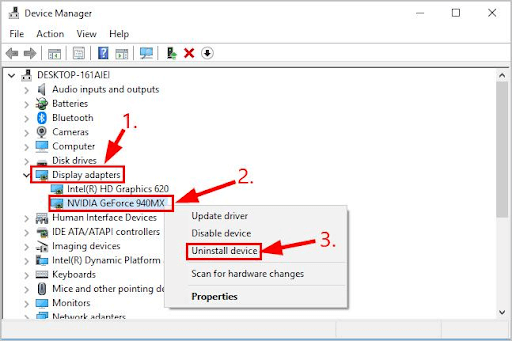
4 veiksmas: jei patvirtinimo laukelis raginamas, spustelėkite TAIP, kad tęstumėte.
Dabar palaukite, kol jūsų sistema užbaigs procesą. Baigę iš naujo paleiskite kompiuterį ir patikrinkite, ar „Intel“ ekrano tvarkyklė nustojo reaguoti ir atsigavo, o problema išspręsta. Jei ne, pabandykite kitą sprendimą.
Taip pat skaitykite: Kaip atnaujinti grafikos tvarkykles sistemoje Windows 10
2 sprendimas: įdiekite naujausią grafikos tvarkyklę
Jei grafikos tvarkyklės pašalinimas nepadeda išspręsti problemos, pabandykite įdiegti naujausius tvarkyklės naujinimus. Galite gauti tinkamą tvarkyklę apsilankę oficialioje vaizdo plokštės gamintojo svetainėje, ir vėliau, atsisiųskite ir rankiniu būdu įdiekite naujausias tvarkykles pagal savo Windows operacinę sistemą sistema. Tačiau tam reikia pakankamai laiko ir nemažai techninių žinių.
Jei neturite laiko ar kompiuterio įgūdžių atnaujinti GPU tvarkykles rankiniu būdu, galite naudoti Bit Driver Updater, kad tai atliktumėte automatiškai. Bit Driver Updater yra visame pasaulyje pripažinta tvarkyklių atnaujinimo programa, kuri automatiškai aptinka jūsų įrenginį ir suranda jam tinkamiausias tvarkykles.
Be to, tvarkyklių atnaujinimo programa įdiegia tik WHQL patikrintas ir sertifikuotas tvarkykles. Naudodami šį įrankį taip pat galite planuoti nuskaitymą pagal savo patogumą. Be to, ji automatiškai sukuria atsarginę senų tvarkyklių jūsų kompiuteryje kopiją, kad prireikus būtų galima jas atkurti. Atnaujinti tvarkykles naudojant „Bit Driver Updater“ yra labai paprasta ir greita. Atlikite toliau nurodytus veiksmus.
1 veiksmas: atsisiųskite ir įdiekite „Bit Driver Updater“ naudodami toliau pateiktą mygtuką.

2 veiksmas: paleiskite „Bit Driver Updater“ ir spustelėkite „Nuskaityti“.
3 veiksmas: palaukite, kol tvarkyklės naujinimo programa nuskaitys jūsų kompiuterį. Kai nuskaitymas bus baigtas, įrankis pateikia naujausius tvarkyklės naujinimus.
4 veiksmas: šalia grafikos tvarkyklės spustelėkite Atnaujinti dabar. Taip pat galite spustelėti mygtuką Atnaujinti viską, kad vienu spustelėjimu įdiegtumėte visas kompiuterio tvarkykles. Tačiau kai spustelėsite mygtuką Atnaujinti viską, būsite paraginti atnaujinti į „Bit Driver Updater“ „Pro“ versiją.
Pro versija aprūpinta visą parą veikiančia technine pagalba ir 60 dienų visiška pinigų grąžinimo garantija. Pažiūrėkite, kaip paprasta naudoti Bit Driver Updater.
Įdiegę naujausią grafikos tvarkyklės versiją, pabandykite patikrinti problemą. Jei „Nvidia“ ekrano tvarkyklė nustojo reaguoti ir atsikūrė „Windows 7“, „8“, „10“, pereikite prie kito sprendimo.
Taip pat skaitykite: Kaip atnaujinti grafikos tvarkykles sistemoje Windows 10
3 sprendimas: uždarykite fone veikiančias programas
Jei fone veikia per daug programų, tuo pačiu metu kompiuterio veikimas gali sulėtėti. Taigi apsvarstykite galimybę uždaryti programas ir programas, kurių jums nebereikia. Tai gali padėti jums viską grąžinti į teisingą kelią.
Jei „Windows 10“ ekrano tvarkyklė nustojo reaguoti ir atsigavo, klaida ištaisoma vėliau uždarant tam tikrą programą, tai reiškia, kad programa ar susiję failai yra atsakingi už klaidą.
Bet jei problema vis tiek išlieka, tęskite kitus toliau nurodytus sprendimus.
4 sprendimas: patikrinkite, ar nėra „Windows“ naujinimo
Nė vienas iš sprendimų nepadėjo išspręsti problemos? Neišsigąskite, galite patikrinti, ar nėra naujausių sistemos naujinimų. Įdiegę naujausius sistemos naujinimus pagerinate kompiuterio našumą ir suteikiate naujų funkcijų arba patobulinimų jūsų sistemoje. Atlikite toliau nurodytus veiksmus.
1 veiksmas: vienu metu paspauskite „Windows“ logotipo ir I klaviatūros klavišus.
2 veiksmas: suraskite ir spustelėkite Update & Security.
3 veiksmas: kairėje įsitikinkite, kad pasirinktas „Windows Update“.
4 veiksmas: galiausiai spustelėkite Tikrinti, ar nėra naujinimų.
Dabar „Windows“ pradeda ieškoti naujausių naujinimų. Jei aptiks, „Windows“ automatiškai atsisiųs ir įdiegs naujinimus.
Taip pat skaitykite: Programai buvo užblokuota prieiga prie grafikos aparatinės įrangos „Windows 10“.
Ekrano tvarkyklė nustojo reaguoti ir atsikūrė „Windows PC“: IŠSPRĘSTA
Taigi, viskas buvo apie tai, kaip pataisyti ekrano tvarkyklę, kuri nustojo reaguoti ir atkūrė klaidą „Windows 10“, „8“, „Windows 7“ kompiuteryje. Tikimės, kad ši informacija jums bus naudinga. Jei turite klausimų ar geresnių pasiūlymų, pasakykite mums per toliau pateiktą komentarų skyrių.
Norėdami gauti daugiau įdomios ir naudingos techninės informacijos, užsiprenumeruokite mūsų naujienlaiškį. Galiausiai sekite mus Facebook, Twitter, Instagramas, ir Pinterest.